Baka-Joker-Ito
Forum Master
Paano maayos ito mga lods offline lang sya kahit may internet naman ako
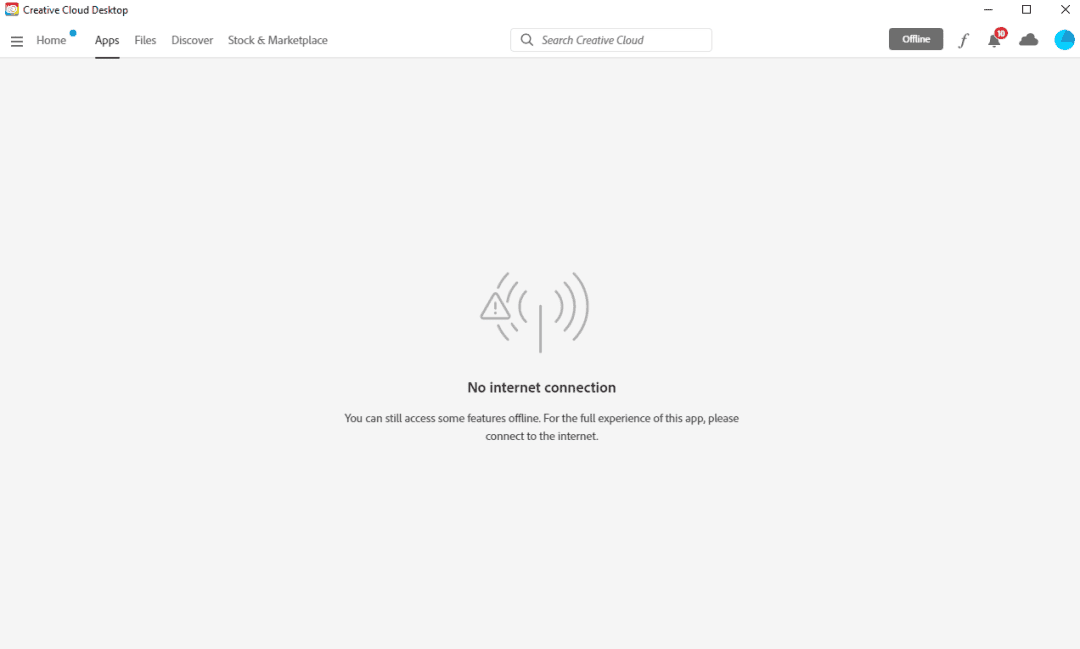
Attachments
-
You do not have permission to view the full content of this post. Log in or register now.
Off ko lang pala Windows DefenderKung ang Adobe Creative Cloud Desktop ay hindi gumagana kahit mayroon ka naman internet connection, maaaring mayroong mga isyu sa pagkakakabit nito sa iyong computer. Narito ang ilang mga hakbang na maaari mong gawin upang maayos ito:
1. Siguraduhin na naka-install ang pinakabagong bersyon ng Adobe Creative Cloud Desktop. Maaaring mayroong mga update na kinakailangan upang maayos ang mga isyung ito.
2. Subukan mong i-restart ang iyong computer at ang Adobe Creative Cloud Desktop. Minsan kasi ang mga aplikasyon ay may mga gusot lamang at ito ay naaayos sa pamamagitan ng pagsasara at pagsisimula ulit.
3. Kung mayroon kang antivirus o firewall, siguraduhin na hindi ito nagbabawal sa Adobe Creative Cloud Desktop na makabuo ng koneksyon sa internet. Maaaring kailangan mong magdagdag ng exemption o pumunta sa settings para maayos ito.
4. Subukan mong mag-log out at mag-log in sa iyong Adobe Creative Cloud account. Maaaring mayroong mga isyu sa iyong account kaya hindi ito nakakapag-connect.
5. Kung hindi pa rin gumagana, maaaring kailangan mong magpakonsulta sa suporta ng Adobe. Narito ang kanilang website kung saan maaari kang mag-submit ng request para sa tulong: You do not have permission to view the full content of this post. Log in or register now..
Kung ginagamit mo ang Windows Defender bilang antivirus software, maaaring ito ang dahilan kung bakit hindi gumagana ang Adobe Creative Cloud Desktop kahit mayroong internet connection. Ang Windows Defender ay may built-in na firewall na maaaring mag-block ng ilang mga aplikasyon na nanggagaling sa internet.Off ko lang pala Windows Defender